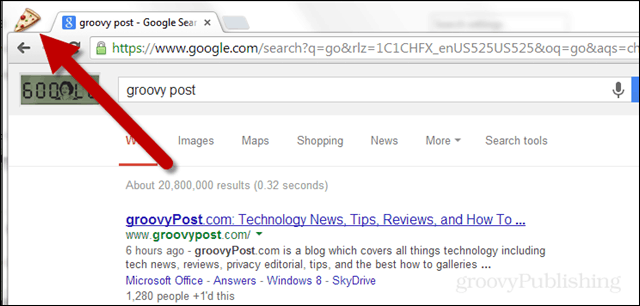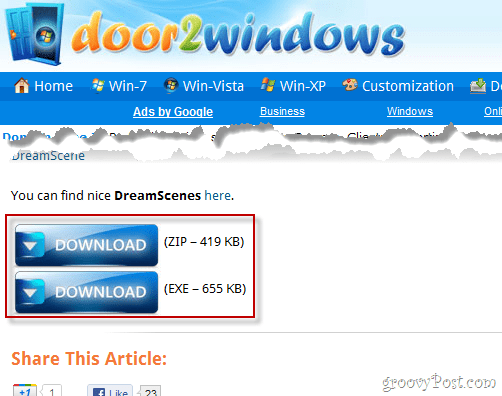Ako nainštalovať program Microsoft Teams ako webovú aplikáciu (PWA) v systéme Windows 10
Microsoft Windows 10 Okraj Spoločnosti Microsoft Tímy Spoločnosti Microsoft Hrdina / / May 07, 2021

Posledná aktualizácia dňa

Ak používate Microsoft Teams, je pravdepodobné, že ste si nainštalovali desktop (Win32) verzia softvéru. K dispozícii je však aj tím na webe. Iste, nemusí mať toľko funkcií, ale ak používate bezplatnú verziu, môže to byť všetko, čo potrebujete. Namiesto toho, aby ste kartu a inštanciu prehliadača otvárali zakaždým, keď ich chcete použiť, môžete si ich nainštalovať ako webovú aplikáciu, alias Progresívna webová aplikácia alebo (PWA). Tu je postup, ako to urobiť pomocou aplikácie Microsoft Edge v systéme Windows 10.
Nainštalujte si Microsoft Teams ako PWA na Windows 10
Na začiatok sa pozrieme na používanie verzie Microsoft Edge ako Chromium Legacy Edge už nie je podporovaný vo Windows 10. A nová verzia Edge každopádne oveľa uľahčuje inštaláciu webových aplikácií.
Nainštalujte si webovú aplikáciu Microsoft Teams na Windows 10
Na začiatok spustite Edge a prihláste sa do svojho účtu Microsoft Teams. Potom kliknite na ikonu Nastavenia a ďalšie
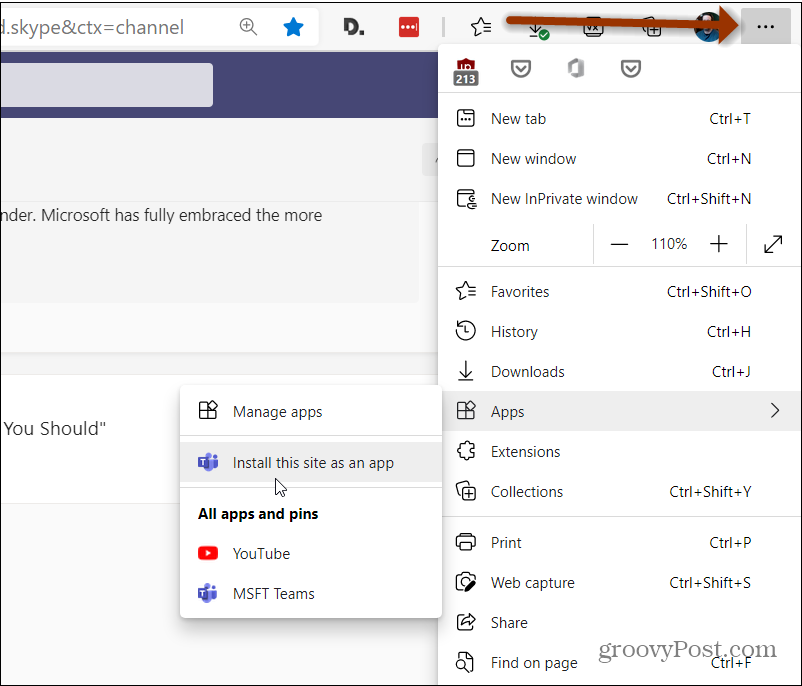
Ďalej zadajte názov, ktorý vám uľahčí identifikáciu aplikácie, a kliknite na ikonu Inštalácia tlačidlo.
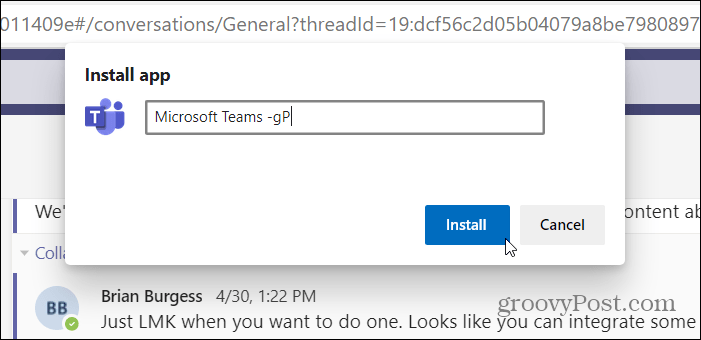
To je všetko! Microsoft Teams sa spustí vo vlastnom balíku Edge a môžete začať používať jeho webovú verziu. To nie stačí spustiť na samostatnej karte.
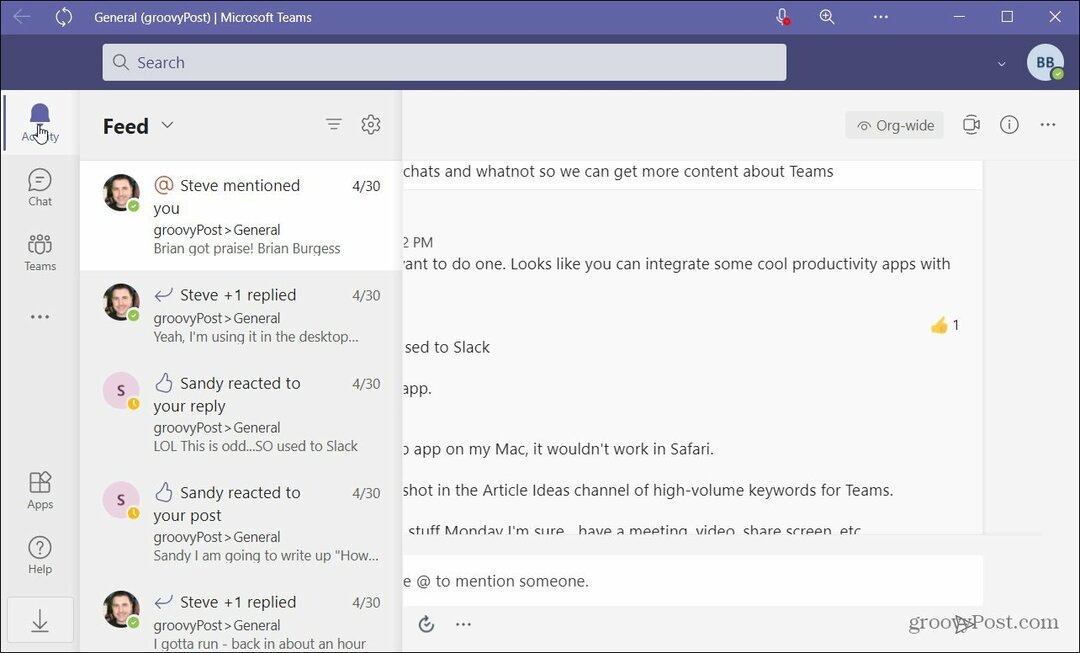
Inštaluje sa ako každá iná aplikácia. Môžete kliknúť na Štart a mali by ste to vidieť pod Nedávno pridané oddiel.
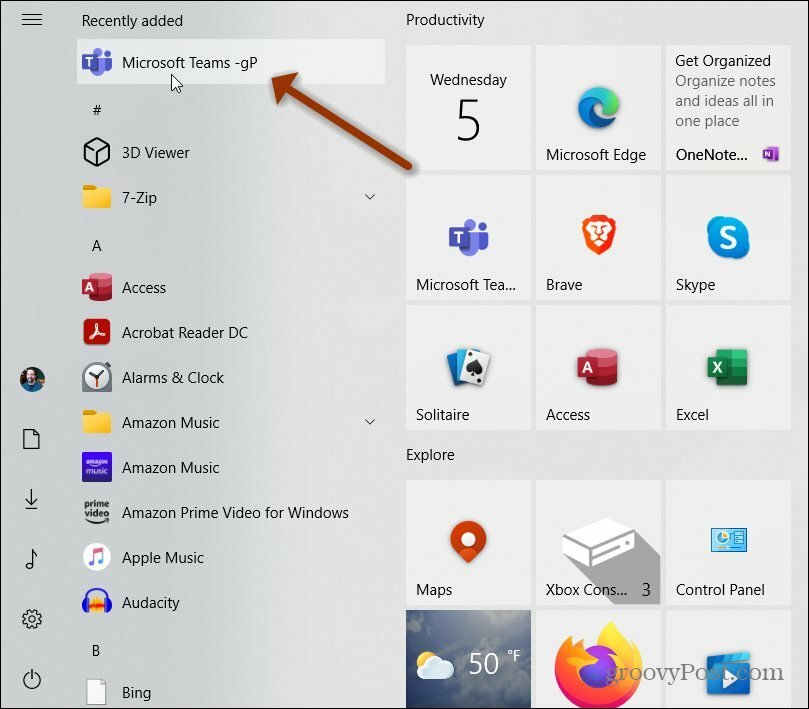
Môžete tiež nájsť podľa jeho prvého písmena v zozname aplikácií v ponuke Štart. Odtiaľ na ňu môžete kliknúť pravým tlačidlom myši a výberom položky ju pripnúť ako dlaždicu na Štart alebo na panel úloh Viac> Pripnúť na hlavný panel.
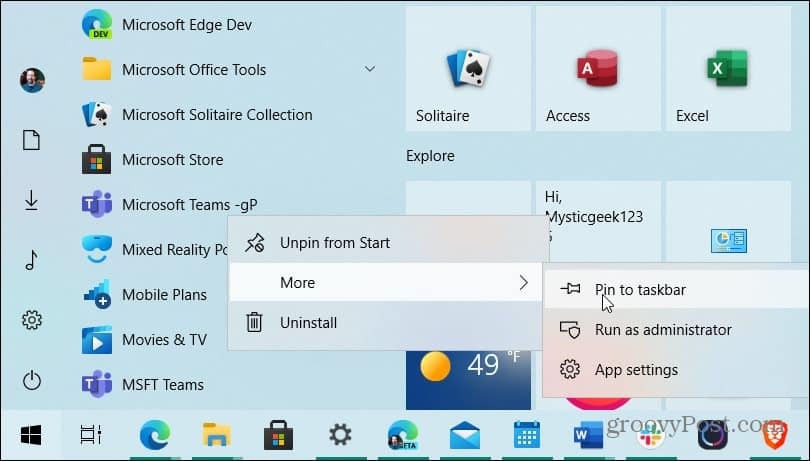
V aplikácii Microsoft Teams môžete viesť súkromné rozhovory so spolupracovníkmi, ale možno by ste chceli odstrániť alebo skryť chat v aplikácii Teams. A ak používate verziu pre stolné počítače, prečítajte si náš článok o ako vypnúť alebo odinštalovať Microsoft Teams.
A ďalšie informácie o inštalácii webových stránok ako aplikácií v systéme Windows 10 nájdete tu nainštalujte si YouTube ako PWA. Alebo ako nainštalovať Disney Plus ako aplikáciu v systéme Windows 10.
Ako vymazať medzipamäť prehliadača Google Chrome, súbory cookie a históriu prehliadania
Chrome vynikajúco ukladá históriu prehliadania, vyrovnávaciu pamäť a súbory cookie, aby optimalizoval výkon vášho prehliadača online. Jej spôsob, ako ...
Zodpovedanie cien v obchode: Ako získať ceny online pri nakupovaní v obchode
Nákup v obchode neznamená, že musíte platiť vyššie ceny. Vďaka zárukám zhody cien môžete získať online zľavy pri nakupovaní v ...
Ako obdarovať predplatné Disney Plus digitálnou darčekovou kartou
Ak vás Disney Plus baví a chcete ho zdieľať s ostatnými, tu je návod, ako si kúpiť predplatné Disney + darček za ...
Váš sprievodca zdieľaním dokumentov v Dokumentoch, Tabuľkách a Prezentáciách Google
Môžete ľahko spolupracovať s webovými aplikáciami spoločnosti Google. Tu je váš sprievodca zdieľaním v Dokumentoch, Tabuľkách a Prezentáciách Google s povoleniami ...